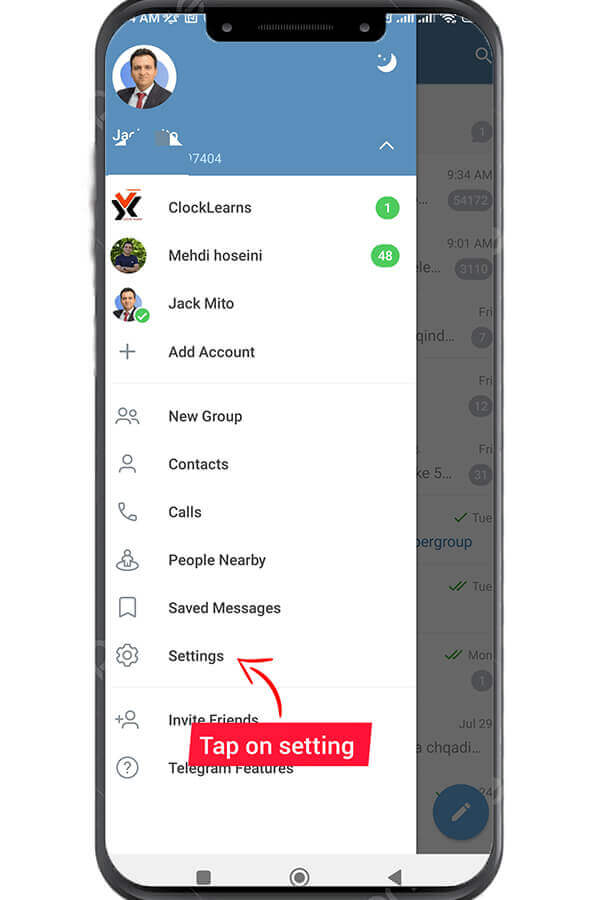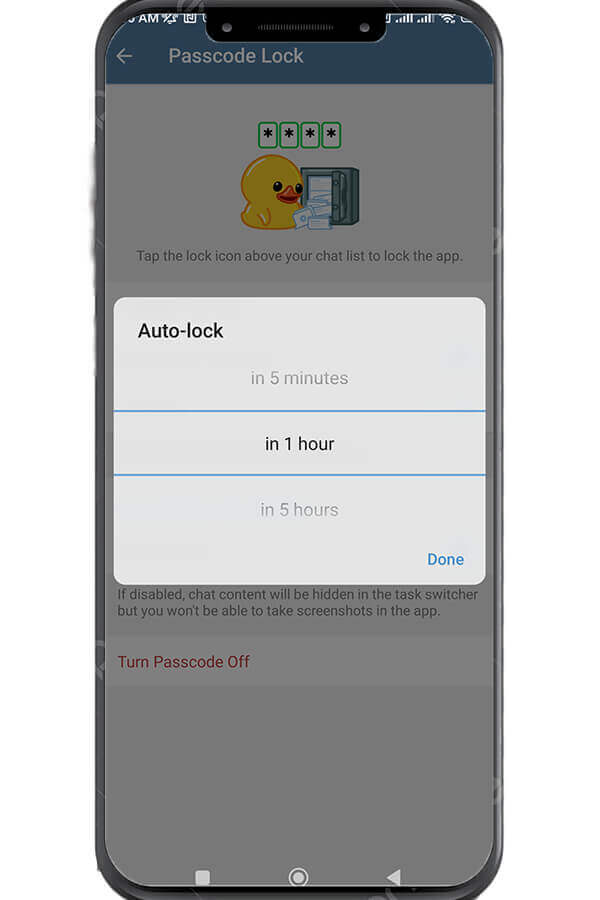ما هي رسائل التدمير الذاتي في Telegram؟
1 أغسطس 2023
كيفية تحرير الرسائل في Telegram؟
7 أغسطس 2023
قفل رمز مرور Telegram وكيفية تمكين ذلك؟
تیلیجرام هو تطبيق مراسلة شائع يقدم مجموعة متنوعة من الميزات لمستخدميه. تتمثل إحدى الميزات التي يقدمها Telegram في القدرة على تمكين قفل رمز المرور لإضافة طبقة إضافية من الأمان إلى محادثاتك. يمكن أن يكون تمكين قفل رمز المرور مفيدًا إذا كنت ترغب في ذلك منع الوصول غير المصرح به إلى رسائلك، خاصة إذا كنت تشارك جهازك مع الآخرين.
في هذه المقالة ، سنوجهك حول كيفية تمكين قفل رمز المرور على Telegram.
خطوات لتمكين قفل رمز المرور في Telegram
اتبع الإرشادات أدناه لإعداد قفل رمز مرور لحساب Telegram الخاص بك.
الخطوة الأولى: افتح Telegram: لتمكين قفل رمز المرور على Telegram ، فإن الخطوة الأولى هي فتح التطبيق على جهازك.
الخطوة الثانية: اذهب إلى الإعدادات: بمجرد فتح Telegram ، اضغط على الخطوط الأفقية الثلاثة التي تظهر في الزاوية اليسرى العليا من الشاشة. سيؤدي هذا إلى فتح قائمة. من القائمة ، حدد "الإعدادات".
الخطوة 3: انتقل إلى الخصوصية والأمان: من قائمة الإعدادات ، حدد "الخصوصية والأمن".
الخطوة 4: فتح قفل رمز المرور: من قائمة الخصوصية والأمان ، قم بالتمرير لأسفل وحدد "قفل رمز المرور".
الخطوة 5: تفعيل القفل برمز المرور: اضغط على "تمكين رمز المرور"الذي يظهر أسفل الصفحة.
الخطوة 6: تعيين رمز المرور: بمجرد تمكين رمز مرور قفل ، سيُطلب منك تعيين رمز مرور. يمكنك اختيار رمز مرور مكون من 4 أرقام. أدخل رمز المرور الذي تريده وقم بتأكيده بإعادة إدخال رمز المرور الذي اخترته.
الخطوة 6: ضبط وقت القفل التلقائي: يمكنك أيضًا ضبط وقت القفل التلقائي لرمز المرور الخاص بك. يحدد هذا المدة التي سيظل فيها التطبيق مفتوحًا بعد إغلاقه. يمكنك الاختيار من بين دقيقة واحدة أو 1 دقائق أو ساعة واحدة أو 5 ساعات.
الخطوة 7: تمكين Touch ID أو Face ID (اختياري): إذا كان جهازك يدعم بصمة الإصبع أو معرف الوجه ، فيمكنك تمكين هذه الميزات لمزيد من الأمان. تبديل على “إفتح ببصمة الإصبع"أو"افتح باستخدام Face ID"واتبع المطالبات لإعداده.
الخطوة 8: اختبر قفل رمز المرور الخاص بك: بمجرد تمكين قفل رمز المرور على Telegram ، اختبره للتأكد من أنه يعمل بشكل صحيح. أغلق التطبيق وأعد فتحه. يجب أن يُطلب منك إدخال رمز المرور الخاص بك أو استخدام Fingerprint / Face ID لفتح التطبيق.
كيفية تغيير قفل رمز مرور Telegram؟
إذا كنت تعتقد أن شخصًا ما قد وجد حق الوصول إلى رمز مرور Telegram الخاص بك قفل، لا داعي للقلق لأنه يمكنك تغيير رمز المرور في أي وقت. لتغيير رمز المرور ، كل ما عليك فعله هو الانتقال إلى الإعدادات وحدد الخصوصية والأمن. ثم اضغط على رمز المرور قفل. سيُطلب منك إدخال رمز المرور الحالي الخاص بك. سيؤدي إدخال رمز المرور إلى فتح قائمة تحتاج إلى النقر عليها تغيير رمز المرور. ستتمكن بعد ذلك من إدخال رمز المرور الجديد المكون من 4 أرقام وتأكيده عن طريق إعادة الإدخال. سيتغير رمز المرور الخاص بك إلى الرمز الجديد.
كيفية تعطيل Telegram Passcode Lock؟
يمكنك إلغاء رمز المرور الذي قمت بتعيينه على Telegram في أي وقت تريد. لإيقاف رمز المرور ، كل ما عليك فعله هو الانتقال إلى الإعدادات وحدد الخصوصية والأمن. ثم اضغط على رمز المرور قفل. سيُطلب منك إدخال رمز المرور الحالي الخاص بك. سيؤدي إدخال رمز المرور إلى فتح قائمة تحتاج من خلالها النقر فوق ملف قم بإيقاف تشغيل رمز المرور خيار. ثم سيتم سؤالك عما إذا كنت متأكدًا من رغبتك في تعطيل رمز مرور Telegram الخاص بك. انقر على أوقف وسيتم إلغاء رمز المرور.
اختتام
في الختام ، يعد تمكين قفل رمز المرور على Telegram عملية بسيطة يمكن القيام بها في بضع خطوات. باتباع الخطوات الموضحة في هذه المقالة ، يمكنك ذلك إضافة طبقة إضافية من الأمان إلى محادثاتك ومنع الوصول غير المصرح به إلى رسائلك. يمكنك أيضًا تغيير قفل رمز المرور إلى Telegram أو إيقاف تشغيله متى احتجت إلى ذلك.